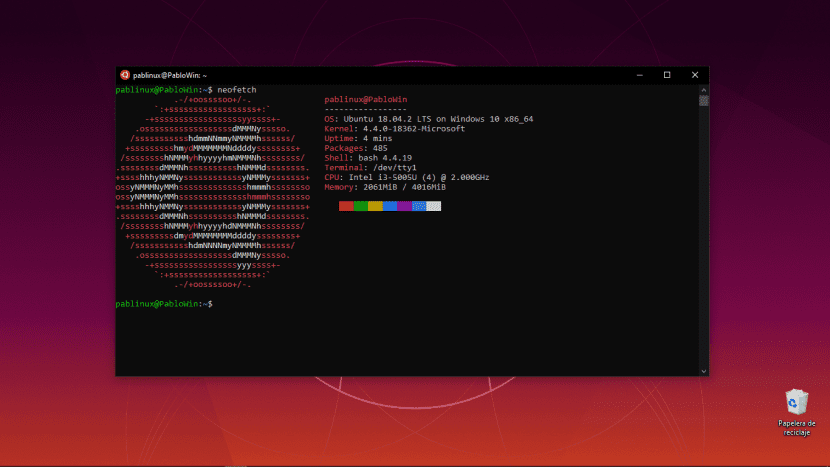ปัจจุบันเมื่อเราพยายามติดตั้ง Ubuntu บน Windows 10 โดยใช้ WSL (Windows Subsytem สำหรับ Linux) สิ่งที่เราเห็นว่ามีอยู่ใน Microsoft Store คือ LTS สองเวอร์ชัน (18.04 และ 16.04) และรุ่นที่สามที่…อืมมันเป็น LTS ด้วย สิ่งที่เราสามารถติดตั้งได้จาก Windows Store อย่างเป็นทางการคือ Bionic Beaver แต่เราสามารถอัปเดตเป็นเวอร์ชันล่าสุดได้หรือไม่? คำตอบคือใช่และในขณะที่เขียนบทความนี้เราทำได้ อัพเกรดเป็น Disco Dingo.
การทำเช่นนั้นง่ายมาก เราต้องจำคำสั่งแรกเท่านั้นเพื่อให้ไฟล์ เทอร์มินัล Ubuntu ให้เบาะแสที่จำเป็นแก่เราในการปฏิบัติตามกระบวนการ สิ่งที่ยากที่สุดคือสิ่งที่เราไม่ต้องการความสนใจ: อดทนรอจนกว่าแพ็คเกจทั้งหมดจะได้รับการอัปเดต ที่นี่เราจะอธิบายสิ่งที่เราต้องทำ
อัปเดต WSL ของเราเป็นเวอร์ชันล่าสุดโดยแก้ไขไฟล์
คำสั่งที่เราต้องจำมีดังต่อไปนี้:
sudo do-release-upgrade
เมื่อป้อนมันจะทำให้เรามีข้อผิดพลาด / เบาะแสเหมือนในภาพหน้าจอต่อไปนี้:
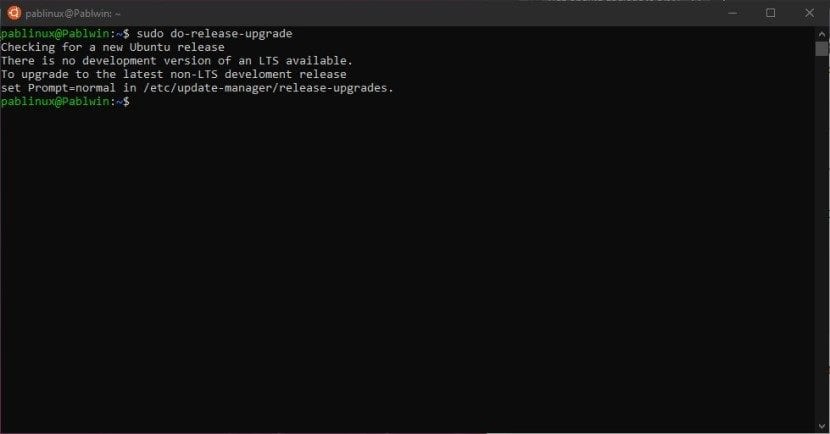
สิ่งที่บอกเราก็คือเรากำลังใช้ LTS เวอร์ชันที่อัปเดตที่สุดอยู่แล้วและหากเราต้องการใช้เวอร์ชันล่าสุดที่ไม่ใช่ LTS เราจะต้องกำหนดค่าไฟล์ที่กล่าวถึงเรา เปลี่ยนบรรทัด« Prompt = LTS »เป็น« Prompt = normal ». โดยพิมพ์คำสั่งนี้แล้วกด Enter:
sudo nano /etc/update-manager/release-upgrades
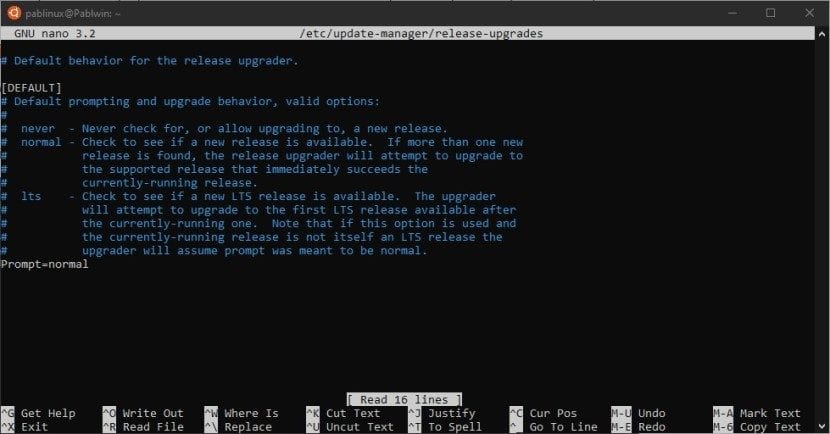
ในหน้าจอที่เปิดขึ้นเราต้องทำการเปลี่ยนแปลงดังกล่าวข้างต้นกด Ctrl + X จากนั้น "Y" และยอมรับด้วย Enter สุดท้ายเราใส่คำสั่งแรกอีกครั้งเพื่อทำการอัปเดต และเราไปดื่มกาแฟเพราะ อาจใช้เวลานาน. ที่จริงจังกว่านั้นอาจเป็นความคิดที่ดีที่จะปล่อยให้คอมพิวเตอร์ทำงานคนเดียวในขณะที่เราทำอย่างอื่น แต่เราไม่สามารถไกลเกินไปเพราะเราจะเห็นข้อผิดพลาดกับ LXD (แพคเกจยังไม่รองรับ WSL สแนป) และเราจะต้องยืนยัน / ยอมรับการเปลี่ยนแปลงบางอย่าง
เนื่องจากบทความนี้สั้นและคำแนะนำง่ายฉันจึงขอใช้เวลาสักครู่เพื่อพูดถึงว่า WSL มีการรวมเข้ากับ Windows นั่นคือ เราสามารถใช้คำสั่ง Linux ได้โดยตรงจาก PowerShell หรือจากตัวเรียกใช้งาน "Run" คุณต้องจำไว้ว่าให้ใส่ "wsl" ไว้ข้างหน้าโดยไม่มีเครื่องหมายคำพูดดังนั้นคำสั่งเช่นการอัปเดตแพ็กเกจจะมีลักษณะเป็น "wsl sudo apt update"
ตามหลักแล้ว WSL ไม่เหมือนกับการใช้ Linux เป็นแบบเนทีฟ แต่เป็นของเล่นเล็ก ๆ น้อย ๆ ที่มีประโยชน์ที่ผู้ใช้หลายคนชอบ คุณเป็นหนึ่งในนั้นหรือไม่?